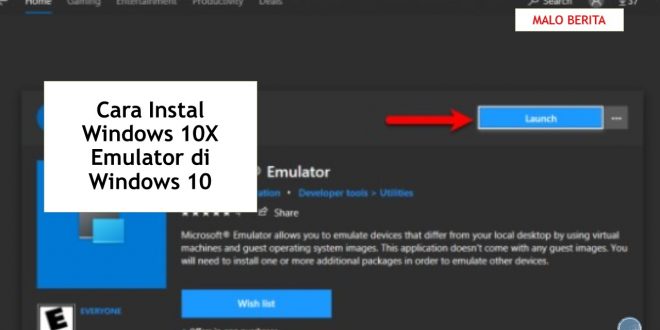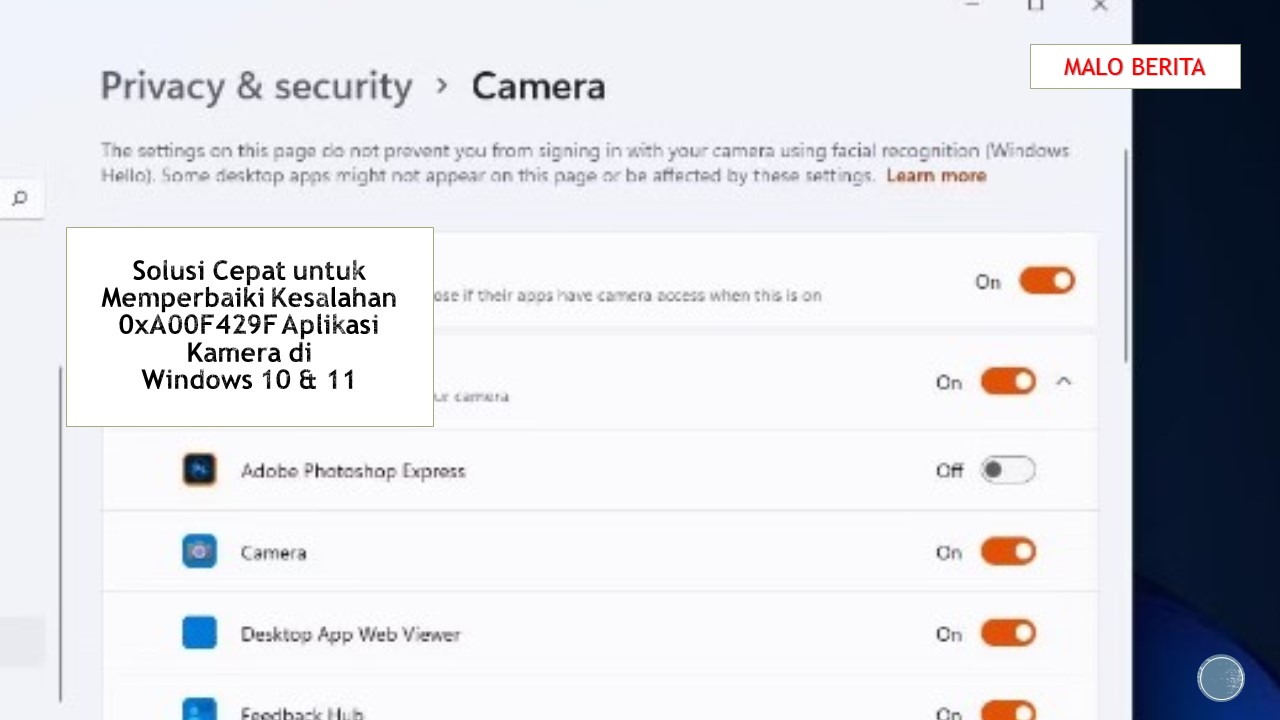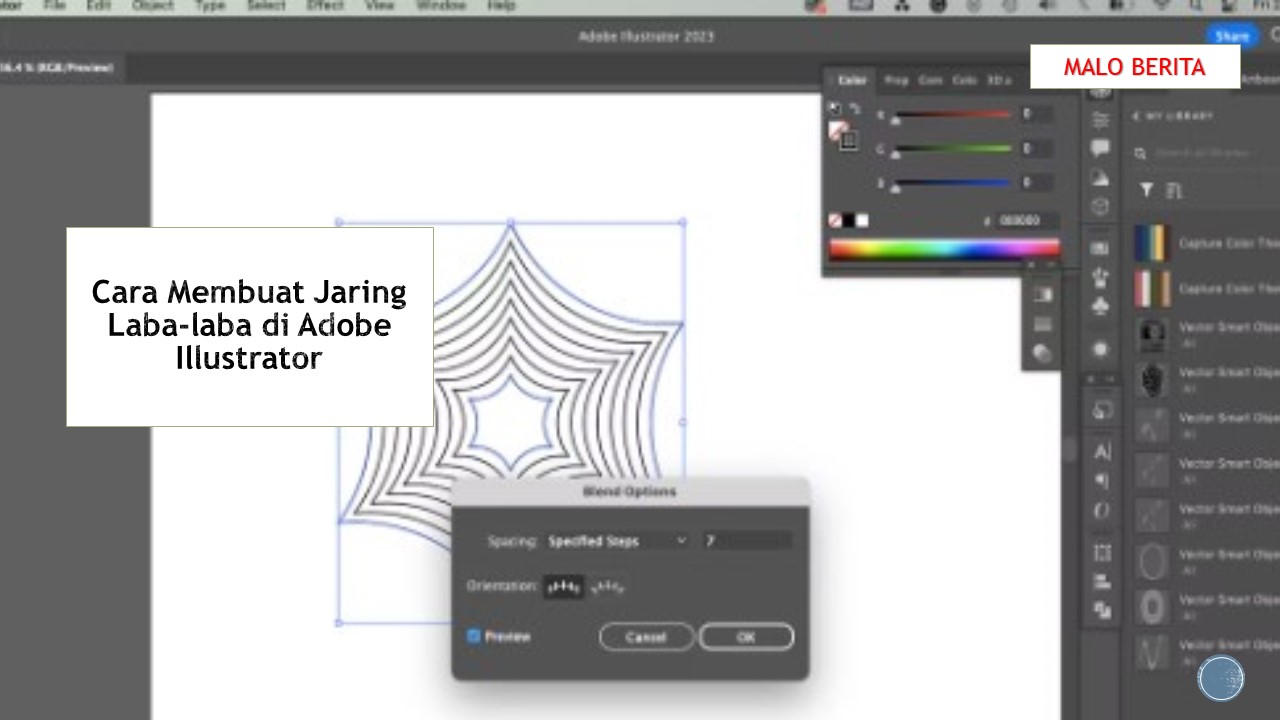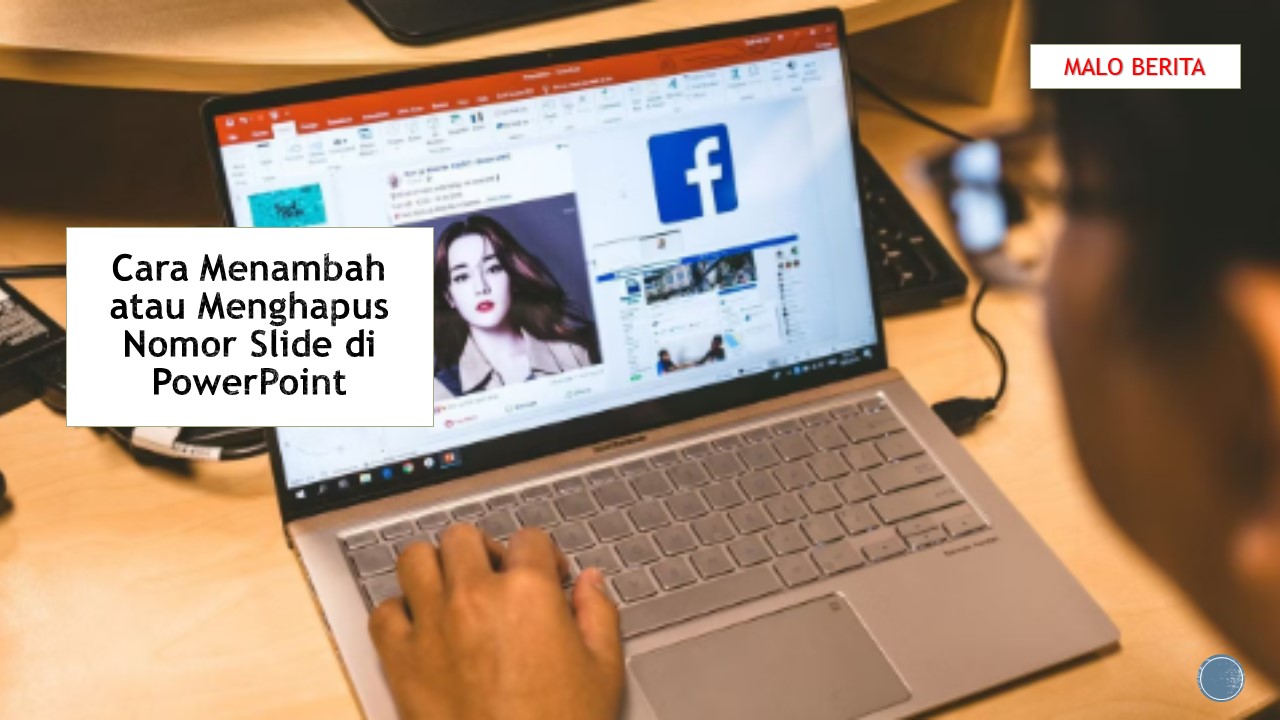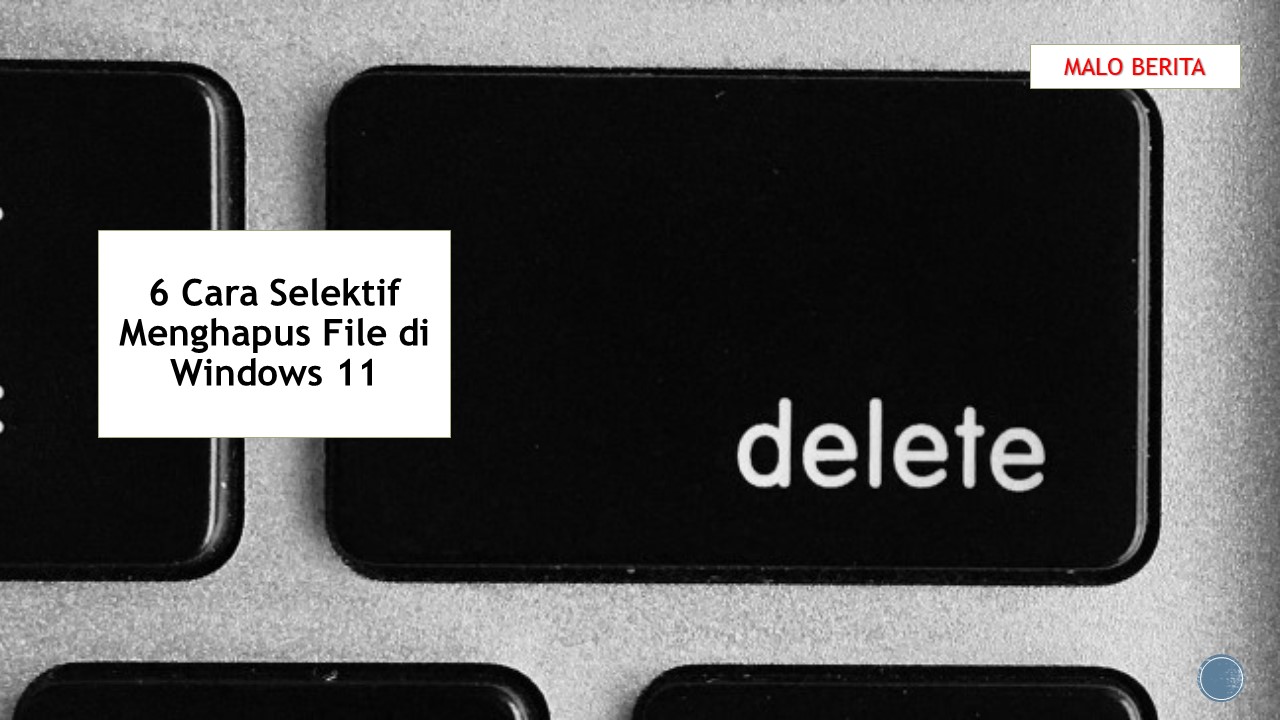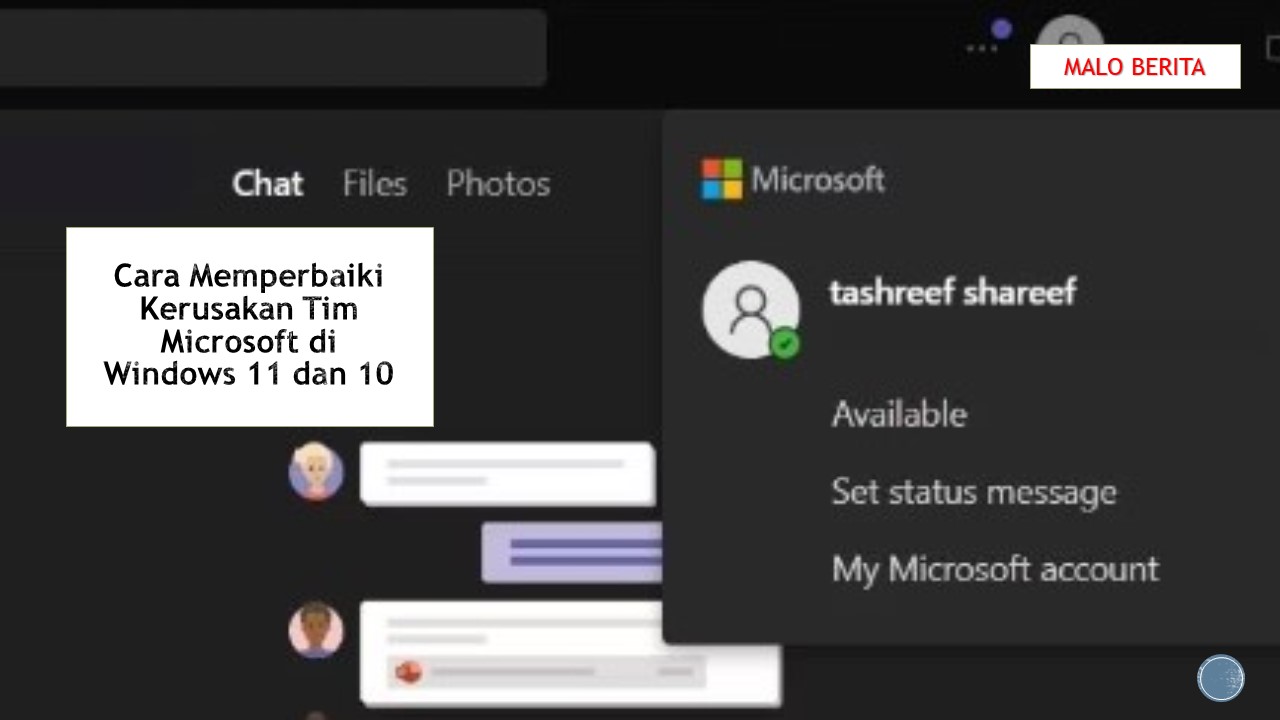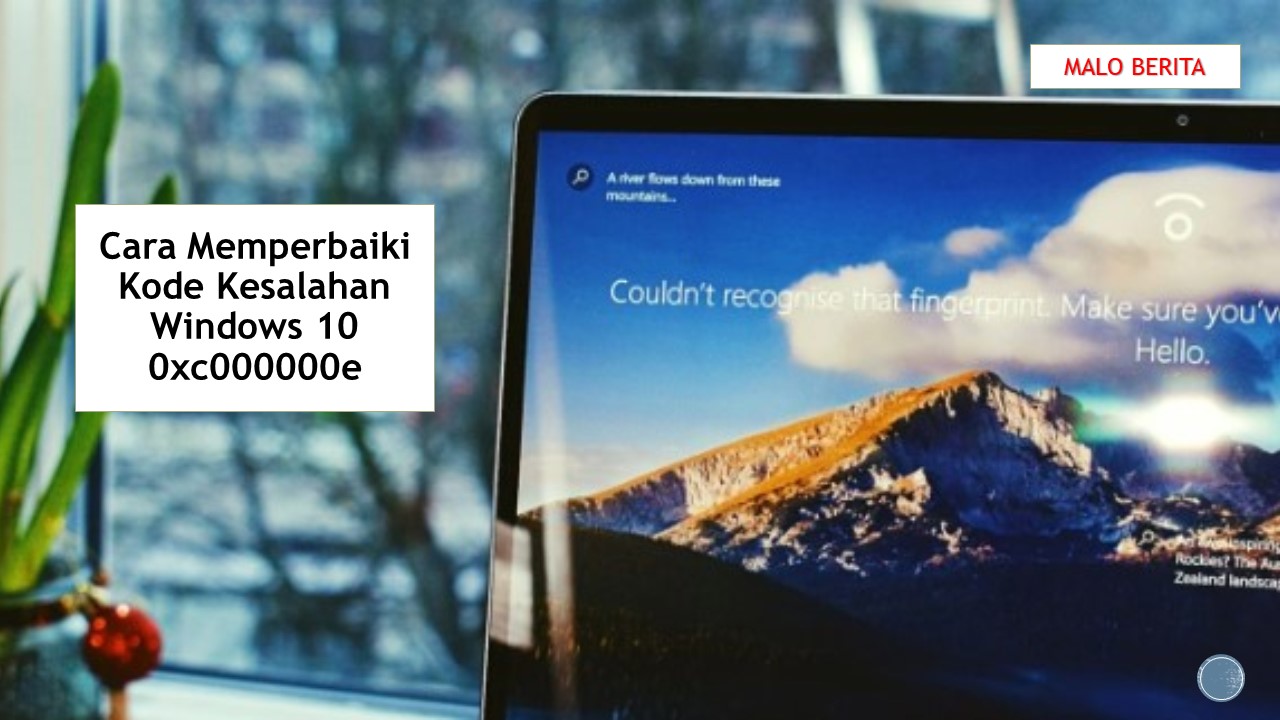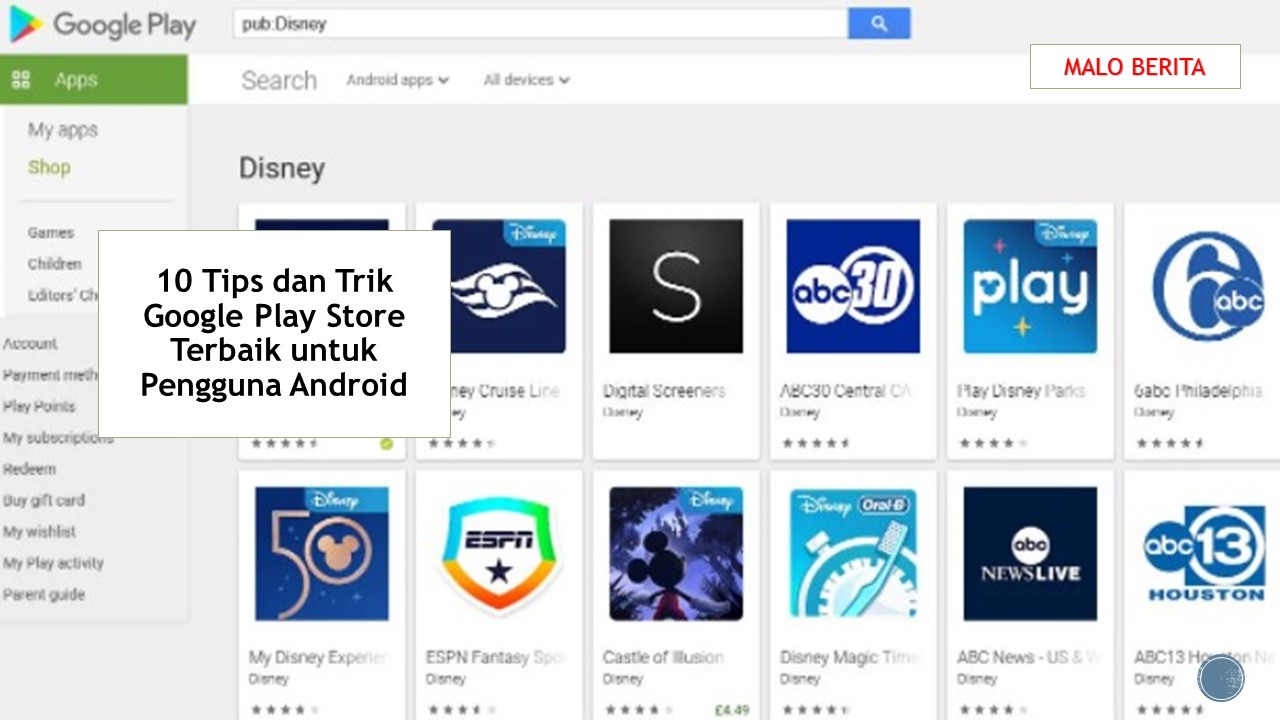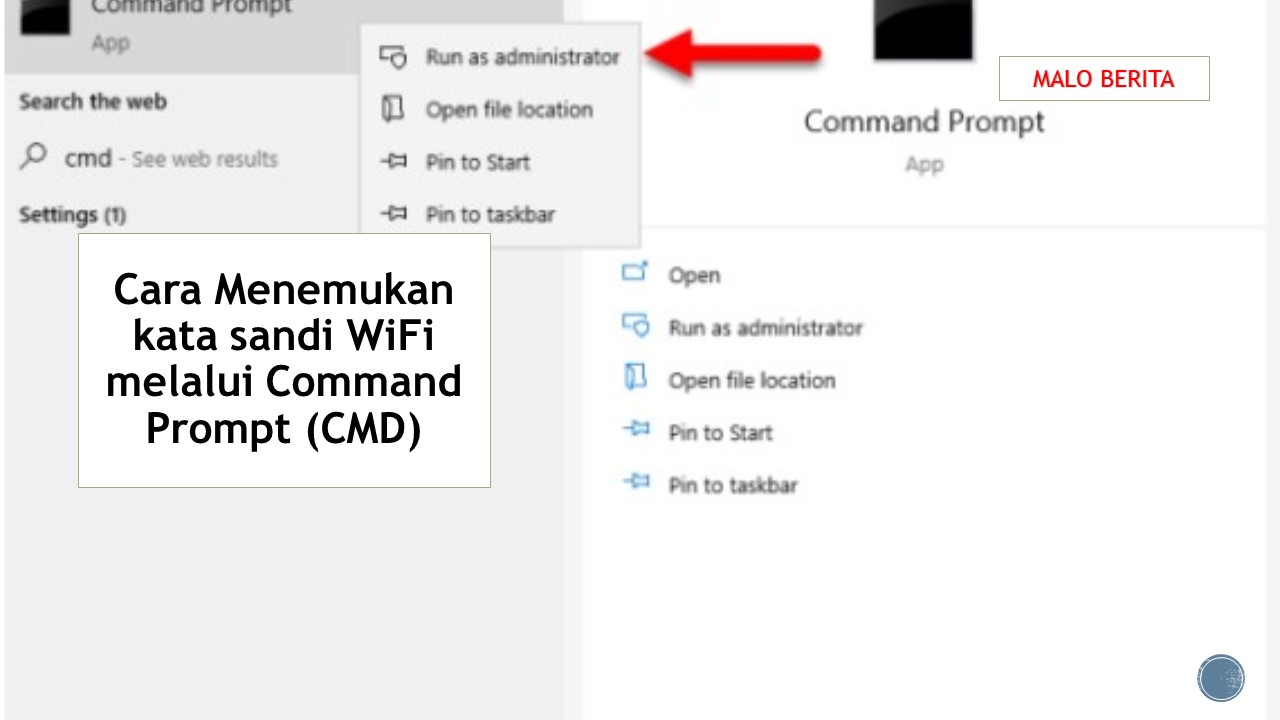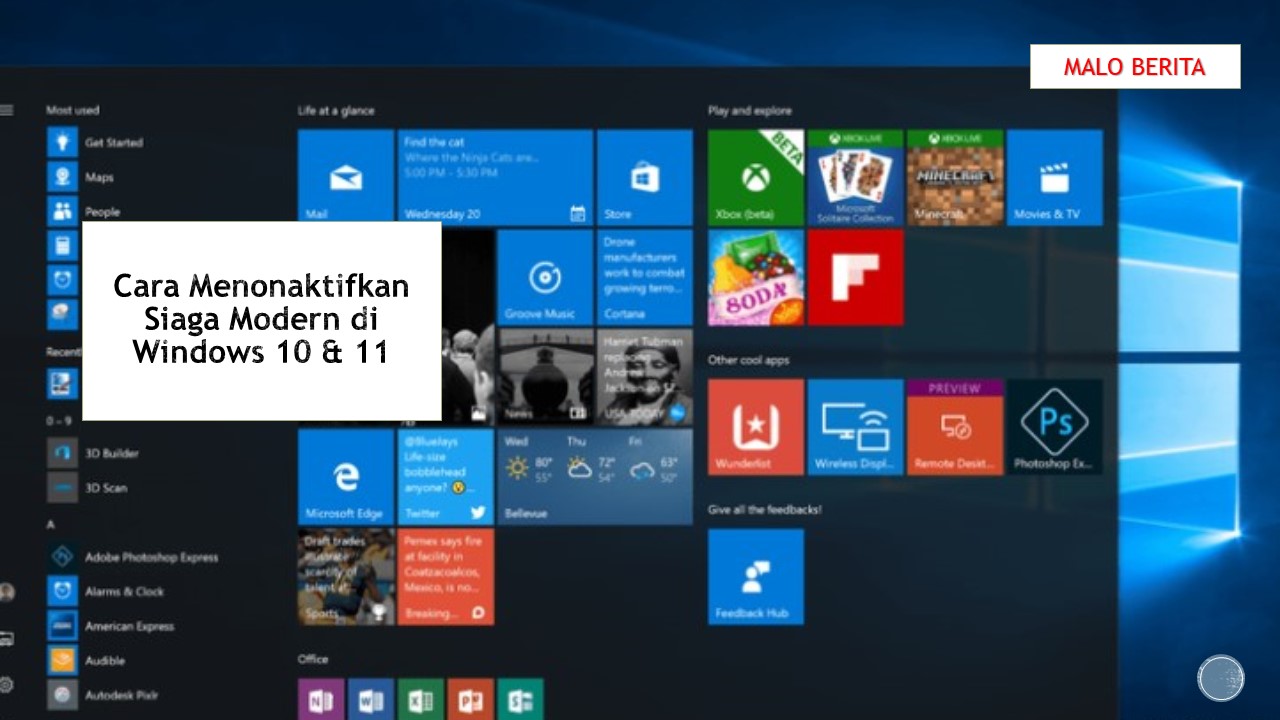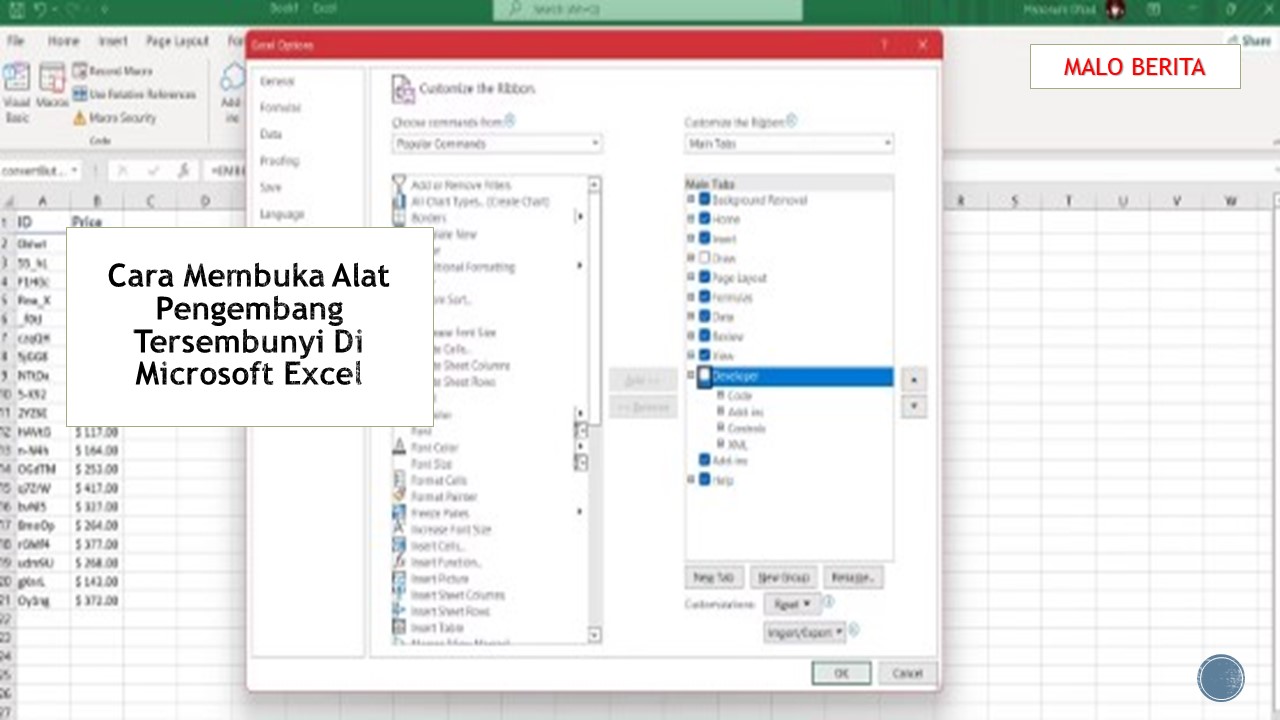Cara Instal Windows 10X Emulator di Windows 10
Beberapa hari yang lalu perusahaan Microsoft merilis Emulator pertamanya untuk pengembang, dan untuk penggunanya. Itu disebut Microsoft Windows 10X Emulator. Microsoft Emulator adalah versi baru yang dikembangkan dan dirancang oleh Microsoft untuk menggunakan layar ganda pada Windows 10. Microsoft Emulator adalah perangkat lunak ringan untuk menjalankan layar ganda pada Windows. Termasuk beberapa perubahan internal yang menarik pada menu mulainya, dengan perubahan besar pada sistem operasi Windows yang sebenarnya.
Alasan Microsoft mengembangkan Emulator khususnya bagi seorang developer untuk mendapatkan akses ke beberapa aplikasi dan software menggunakan Emulator. Semua orang bisa mendapatkan akses ke Microsoft Emulator, memang diperlukan beberapa file penting dalam keadaan tertentu. Anda mungkin akrab dengan Visual Studio & Windows 10 versi pra-rilis, dan file lain yang diperlukan.
Microsoft 10X Emulator seperti containerization yang berisi semua Aplikasi 32-Bit pada satu platform. Seorang pria bernama Zac Bowden berjalan melalui video yang memperkenalkan semua fitur yang disertakan dari Microsoft 10X Emulator. Bagian utama dari Windows 10X Emulator adalah menu mulai baru, tampilan Layar Ganda, dan perubahan antarmuka. Namun, melalui artikel ini, Anda akan Cara menginstal Microsoft 10X Emulator di Windows 10.
Instal Windows 10X Emulator di Windows 10
Sebelum memulai instalasi Microsoft 10X Emulator. Anda memerlukan beberapa petunjuk penting untuk mengetahui tentang persyaratan Perangkat Keras & Perangkat Lunaknya. Juga, Emulator Microsoft 10X berikut hanya dapat didukung oleh Prosesor Intel. Dan AMD tidak akan mendukungnya. Sekali lagi baca poin-poin di bawah ini jika perangkat keras dan perangkat lunak komputer Anda kompatibel dengan yang berikut maka tidak perlu membawa perubahan.
Persyaratan Perangkat Keras adalah poin berikut:
- Windows 10 Professional, Enterprise, Home, Education (64-Bit) Build versi 19564 atau versi yang lebih lama dan program orang dalam.
- Aktifkan Microsoft Hyper-V GPU-PV
Persyaratan Perangkat Lunak:
- Prosesor Intel dengan dukungan virtualisasi empat inti.
- RAM 12GB atau setidaknya RAM 8GB
- 15GB hingga 20GB ruang disk, (SSD Recommend) untuk kinerja yang lebih baik.
- 2GB kartu Grafis apakah Radeon, Rayzon atau NVIDIA Geforce.
- Dukungan DirectX11 dan lainnya
Perbarui Microsoft Windows 10
Namun, untuk mendapatkan akses ke Microsoft 10X Emulator di Windows 10. Kemudian pastikan Anda telah memperbarui sistem operasi Anda ke versi terbaru Windows Pro, pratinjau orang dalam perusahaan. Selain itu, Anda perlu mengaktifkan Hyper-V, platform mesin Virtual, dan platform Windows Hypervisor.
- OK mari kita telusuri proses instalasi terlebih dahulu Anda perlu memperbarui sistem operasi Anda ke versi terbaru. Arahkan ke Pengaturan dan buka, klik Perbarui & Keamanan, klik Program Windows Insider, dan klik Mulai.
- Sekarang pilih akun untuk memulai dengan mengklik Tautkan akun.
- Pada langkah ini, Anda harus memasukkan akun Microsoft Anda. Dalam hal, jika Anda tidak memilikinya, buat akun. Setelah masuk akun klik lanjutkan.
- Sekarang pilih pengaturan orang dalam Anda. Memang saya akan memilih “Fast” karena opsi ini akan memberikan notifikasi terbaru tentang Build OS Windows terbaru. Terakhir, klik tombol konfirmasi.
- Sekali lagi di sini klik konfirmasi
- Pada langkah ini, setelah mengklik tombol restart Anda akan mendapatkan akses ke program orang dalam Windows. Dan itu akan memakan waktu cukup lama untuk menyelesaikannya.
- Sekarang lagi pergi ke “Pengaturan” klik “Perbarui & Keamanan” klik pada opsi “Pembaruan Windows”. Dan periksa pembaruan itu dan instal versi pratinjau Orang Dalam. Saat pembaruan diunduh lalu klik opsi mulai ulang.
Aktifkan Hyper-V
- Virtualisasi Hyper-V adalah teknologi yang memungkinkan pengguna untuk membuat mesin virtual dan sistem operasi yang berbeda. Biasanya, ini memungkinkan semua orang untuk menginstal Microsoft 10X Emulator di Windows 10. Selain itu, teknologi Hyper-V tersedia di Windows 10 Pro, Enterprise, Home, dan Education. Mengaktifkan Hyper-V untuk instalasi Microsoft 10X Emulator adalah suatu keharusan. Tanpa itu, Anda tidak akan dapat menginstal Emulator di Windows 10.
- Buka “Pengaturan” klik “Aplikasi” klik “Aplikasi & Fitur” dan klik “Program dan Fitur”.
- Ketika fitur program diluncurkan, klik di sebelah kiri pada “Turn Windows features OFF or ON”.
- Pada Windows, jendela fitur cari tahu “Hyper-V” “Platform Mesin Virtual” “Platform Windows Hypervisor” dan centang kotak.
- Tunggu sampai seharusnya mencari file yang diperlukan.
- Ketika komponen pencarian Windows selesai, klik Restart Now.
Instal Microsoft Emulator
Sampai di sini selesai, lanjutkan untuk menginstal Microsoft Emulator di Windows 10. Memulai instalasi ikuti langkah-langkah di bawah ini.
- Buka “Microsoft Store” arahkan ke sorotan pencarian dan ketik “Microsoft Emulator” lalu klik enter. Setelah Emulator mencari, klik di atasnya.
- Di Emulator, klik jendela Get
- Setelah mengklik dapatkan tombol instal akan muncul, klik itu. Saat diunduh maka secara otomatis akan diinstal di komputer Anda.
- Setelah Emulator diinstal, Anda dapat meluncurkannya.
Instal Gambar Emulator Windows 10X
Sekarang hanya gambar Microsoft 10X Emulator yang tersisa. Oleh karena itu, untuk mengunduh gambarnya Anda memerlukan koneksi internet yang bagus. Ikuti langkah-langkah di bawah ini untuk mengunduhnya.
- Buka Microsoft Store dan cari gambar Mircosoft 10X Emulator.
- Setelah tombol Instal Microsoft 10X Emulator muncul, klik di atasnya.
- Pengunduhan akan memakan waktu, tunggu hingga unduhan dari Microsoft Store.
- Sekarang klik Instal di perangkat saya
- Sekarang pilih lokasi di mana Anda ingin menginstal Windows 10X Emulator dan klik Instal Sekarang.
- Setelah instalasi selesai tutup Microsoft Store. Buka menu mulai Windows dan buka Microsoft Emulator. Saat manajer Emulator terbuka, klik Mulai.
Artikel Terkait :
Cara Menghapus Profil Pengguna dengan Benar di Windows 10
Cara Upgrade Windows 10 ke Windows 11 Gratis
Cara Mengambil Tangkapan Layar di Windows 10
Originally posted 2022-02-09 21:48:05.
 Malo Berita Kumpulan Berita dan Informasi terbaru dari berbagai sumber yang terpercaya
Malo Berita Kumpulan Berita dan Informasi terbaru dari berbagai sumber yang terpercaya